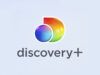Come disdire NordVPN
Dopo aver usufruito in maniera proficua delle funzionalità offerte da NordVPN, uno dei migliori servizi VPN del settore, hai deciso che, almeno per il momento, non ne hai più bisogno. Vorresti quindi procedere alla disattivazione dell'abbonamento sottoscritto a suo tempo dal sito o dall'app della piattaforma in questione, ma non sai bene cosa occorre fare per portare a compimento l'operazione.
Ebbene, se vuoi posso aiutarti io a capire come disdire NordVPN, mostrandoti dunque le varie modalità di cancellazione previste dal servizio, le quali variano in base al canale di attivazione e al metodo di pagamento prescelto. Vedrai che, seguendo le indicazioni che sto per fornirti, non ci metterai molto a realizzare il tuo intento.
Oltre a ciò, se sei ancora nel periodo di prova e, quindi, hai attivato uno dei piani offerti da NordVPN meno di 30 giorni fa, ti spiegherò anche come ottenere il rimborso previsto per i nuovi utenti. Allora, sei pronto? Sì? Ottimo, in tal caso a me non resta che augurarti buona lettura e buon proseguimento!
Indice
Come disdire abbonamento NordVPN
Come promesso, di seguito ti illustrerò nel dettaglio come disdire abbonamento NordVPN. Per tua maggiore comodità, ho suddiviso questa sezione della guida in appositi capitoli dedicati alle modalità di disattivazione da Web, da Android e da iPhone/iPad.
Prima di procedere, se hai sottoscritto uno dei pacchetti NordVPN che comprendono anche NordLocker o NordPass ti raccomando di eseguire un backup dei dati personali, in quanto una volta annullata l'iscrizione non potrai più accedere ai file e alle password salvate tramite i suddetti servizi.
Da Web
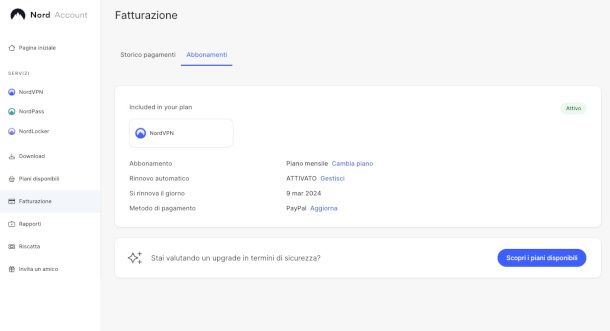
Se hai seguito la procedura di attivazione da Web, per effettuare la disdetta devi utilizzare il medesimo canale. Per cominciare, quindi, collegati al sito Internet di NordVPN e clicca sulla voce Accedi posta in alto a destra (se non la vedi, clicca prima sul logo di NordVPN in alto a sinistra), dopodiché inserisci le relative credenziali se hai eseguito l'iscrizione tramite indirizzo email, oppure premi i bottoni Google o Apple se hai scelto invece di associare il rispettivo account.
In alternativa, qualora non dovessi ricordare i dati di accesso, puoi anche utilizzare la funzione Ottieni un codice di accesso una tantum: in tal modo, ti verrà inviato un codice OTP (One Time Password) via email che dovrai poi inserire al passaggio successivo nell'apposito campo.
Dopo aver completato l'accesso, non appena visualizzi la Dashboard del tuo profilo clicca sulla voce Fatturazione nel menu verticale posto sulla sinistra, dopodiché premi sulla scheda Abbonamenti nella parte alta della schermata principale e pigia la funzione Gestisci posta in corrispondenza della dicitura Rinnovo automatico.
Al passaggio successivo, fai clic sull'opzione Annulla rinnovo automatico, e il gioco è fatto! Nell'arco di pochi istanti, infatti, visualizzerai la medesima pagina esposta poc'anzi nella quale verrà riportato lo stato Disattivato in relazione alla voce per la gestione del rinnovo.
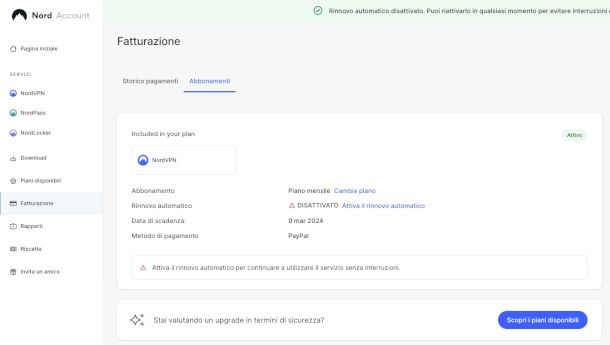
Tieni conto che da questa sezione del tuo profilo potrai procedere in qualsiasi momento alla sua riattivazione (basta cliccare sulla funzione Attiva il rinnovo automatico), oppure richiedere un cambio del piano, in modo da risparmiare sulla quota mensile (attivando ad esempio una delle soluzioni annuali), o al fine di ottenere un upgrade sulle funzionalità di sicurezza.
Qualora a seguito della disattivazione volessi procedere anche all'eliminazione dell'account, dovrai inviare una specifica richiesta al supporto clienti di NordVPN compilando il modulo presente in questa pagina del suo sito ufficiale, selezionando dal primo menu a tendina posto in alto l'opzione Elimina il mio account.
Sarà poi necessario compilare i restanti campi con le varie informazioni richieste, includendo dunque, oltre all'indirizzo email del tuo account, anche i dati relativi all'ultimo pagamento (data, modalità e importo) e la motivazione alla base della tua decisione.
Se disponi di un account NordLocker o NordPass dovrai indicarlo nella relativa sezione, e potrai scrivere eventuali commenti aggiuntivi nel campo di testo sottostante. Qualora dovessi avere a disposizione un file in grado di attestare l'ultimo pagamento eseguito, ti suggerisco di allegarlo utilizzando l'apposito bottone, al fine di accelerare la procedura.
Ti basterà poi pigiare il pulsante Invia per inoltrare la richiesta al settore competente. Riceverai un'email di risposta in merito all'eliminazione del tuo account entro 24 ore dall'invio della richiesta.
Da Android
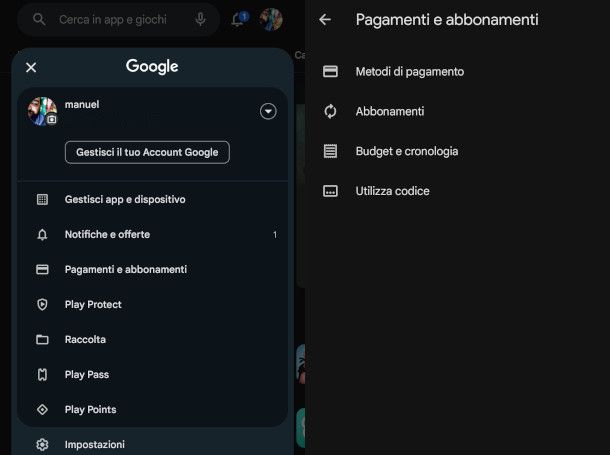
Se hai effettuato la sottoscrizione a NordVPN direttamente dal tuo dispositivo Android utilizzando il metodo di pagamento associato a Google, dovrai procedere alla disdetta recandoti nell'apposita sezione del tuo account Google.
Per farlo, dunque, avvia l'app Google Play Store (quella con l'icona di un triangolo colorato), dopodiché fai tap sulla tua immagine di profilo posta in alto a destra. Seleziona quindi dal menu contestuale appena apertosi la voce Pagamenti e abbonamenti e, al passaggio successivo, tocca l'opzione Abbonamenti.
Arrivato a questo punto, non devi fare altro che individuare, all'interno della sezione Attivo, la voce relativa all'abbonamento a NordVPN, e premere poi su di essa per accedere alla schermata di dettaglio della sottoscrizione.
Qui ti basterà sfiora il pulsante Annulla abbonamento collocato in fondo alla pagina e specificare l'eventuale motivazione alla base della scelta di disattivare il servizio, dopodiché potrai confermare l'intenzione pigiando sui bottoni Continua prima e Annulla abbonamento poi.
In alternativa, puoi procedere anche dal tuo PC collegandoti con il tuo browser preferito a questa pagina dedicata alla gestione dell'account Google: una volta eseguito l'accesso (se richiesto), non dovrai fare altro che cliccare sulla voce Gestisci Abbonamenti posta all'interno della sezione Abbonamenti, nella schermata centrale.
Successivamente, dovrai cliccare sulla voce relativa all'abbonamento a NordVPN che risulta attivo e seguire gli stessi passaggi descritti poc'anzi per portare a termine l'operazione.
Da iPhone/iPad
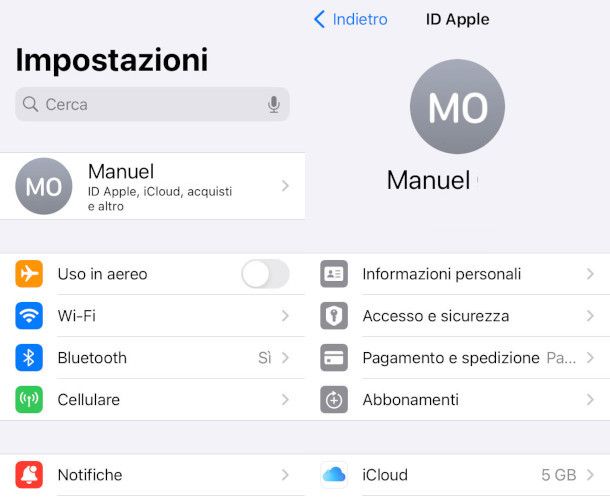
Se hai acquistato NordVPN tramite App Store dal tuo iPhone o iPad, il modo più veloce per procedere alla sua disattivazione è quello di utilizzare l'apposita funzione presente nelle impostazioni del device, accessibili pigiando sul simbolo dell'ingranaggio posto in Home Screen o nella Libreria app.
Una volta fatto ciò, sfiora il tuo ID Apple nella parte alta della schermata principale e tocca al passaggio successivo la voce Abbonamenti: qui, ti basterà selezionare la sottoscrizione a NordVPN per accedere al relativo dettaglio.
Potrai quindi procedere alla disattivazione tramite la funzione Annulla abbonamento posta in fondo alla schermata, premendo a seguire sul pulsante Conferma.
Puoi eseguire la medesima procedura anche da PC, collegandoti tramite browser a questo link: ciò ti permetterà di visualizzare l'apposita sezione del tuo account Apple su iTunes Store se utilizzi Windows o su App Store se hai un Mac (previo accesso con le relative credenziali), dove potrai disattivare il tuo abbonamento NordVPN cliccando sul relativo pulsante ivi presente.
Come ottenere un rimborso da NordVPN
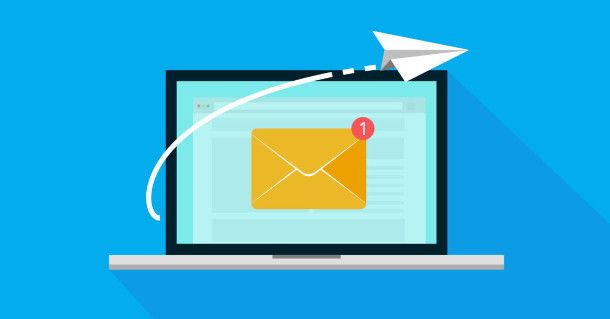
In qualità di nuovo utente, a seguito della disattivazione puoi richiedere un rimborso della prima quota mensile già corrisposta entro 30 giorni dal suo pagamento Per farlo, occorre semplicemente contattare il supporto clienti del servizio tramite email.
Il riferimento da contattare per posta elettronica è support@nordvpn.com. Dovrai inserire come oggetto la dicitura Request for refund e digitare nel corpo del messaggio l'indirizzo email utilizzato per l'iscrizione, il motivo della richiesta, la data di acquisto e l'ammontare del pagamento effettuato.
Se, però, hai scelto di pagare con criptovalute, l'oggetto dell'email dovrà essere Request for refund – Paid with cryptocurrency, e sarà necessario aggiungere, oltre alle informazioni riportate nel paragrafo precedente, anche l'indirizzo del wallet.
Il rimborso verrà corrisposto entro 10 giorni tramite lo stesso metodo di pagamento adoperato per la sottoscrizione. In caso di utilizzo di una criptovaluta, l'ammontare potrebbe non corrispondere a quello versato a causa delle fluttuazioni che caratterizzano il mercato in questione.

Autore
Salvatore Aranzulla
Salvatore Aranzulla è il blogger e divulgatore informatico più letto in Italia. Noto per aver scoperto delle vulnerabilità nei siti di Google e Microsoft. Collabora con riviste di informatica e cura la rubrica tecnologica del quotidiano Il Messaggero. È il fondatore di Aranzulla.it, uno dei trenta siti più visitati d'Italia, nel quale risponde con semplicità a migliaia di dubbi di tipo informatico. Ha pubblicato per Mondadori e Mondadori Informatica.